Se o Java perdeu a utilidade no seu sistema ou você quer removê-lo para uma nova instalação, veja como desinstalar o Java do Ubuntu 22.04.
JAVA é a linguagem de programação usada na maioria dos aplicativos móveis e da web há muito tempo, e também muitas empresas famosas a estão usando para desenvolver software.
Java é uma das linguagens de programação mais populares por aí. Mas não apenas isso, também consiste em uma plataforma de software altamente popular entre os desenvolvedores.
Neste artigo, exploraremos o método de desinstalação do pacote Java do Ubuntu usando a interface de linha de comando.
Como desinstalar o Java do Ubuntu 22.04
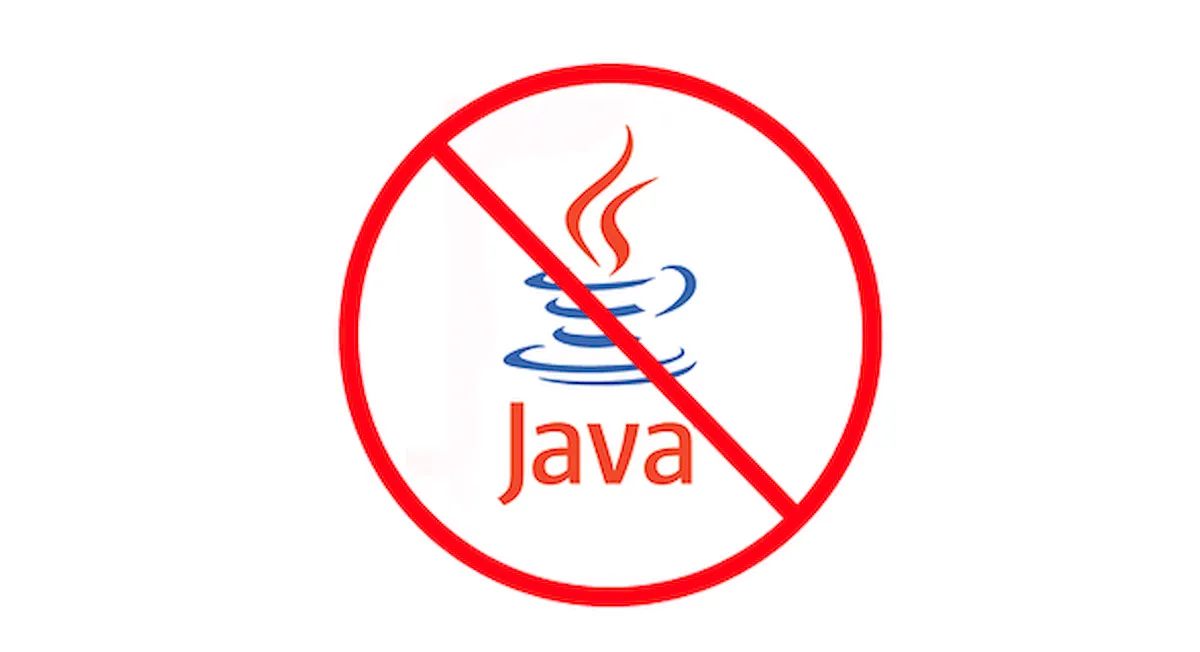
Para desinstalar o pacote Java do Ubuntu, primeiro vamos confirmar se ele está sendo instalado ou não, para o qual existem dois comandos diferentes, o primeiro é listar todos os pacotes instalados e depois filtrar apenas os pacotes que incluem java usando o comando grep:
sudo apt list --installed | grep java
Outra forma de confirmar a instalação do Java é exibindo a versão instalada do Java executando o comando:
java --version
Agora, vamos descobrir a localização dos pacotes java no Ubuntu. Geralmente eles estão presentes no diretório /opt/ ou no diretório /usr/lib/ que pode ser encontrado pelos métodos hit e trial.
Em nossa máquina Ubuntu, ele está sendo armazenado em /usr/lib/jvm que pode ser listado executando o comando:
ls /usr/lib/jvm
Como podemos ver que todos os pacotes e arquivos de configuração estão localizados neste diretório, vamos remover o diretório do jvm usando o comando:
sudo rm -r /usr/lib/jvm
Para confirmar a desinstalação do java, exibiremos a versão do Java usando o comando:
java --version
A saída é a confirmação de que não há mais nenhum pacote de Java instalado.
Enfim, neste artigo, o método de desinstalação do Ubuntu foi explicado em detalhes, onde, para desinstalar o pacote Java do Ubuntu 22.04, executaremos o comando “sudo rm -r /usr/lib/jvm” após confirmar o diretório do jvm.
Muito bom amigo, vc tem contribuído muito com os usuários do linux.